在电脑上,开机速度也很多重要的,有的开机速度就十几秒就进入了,也的几分钟才进入系统,那么win7电脑开机怎么加速呢,开机慢的话我们可以关闭一些没有的服务来加速,下面小编给大家分享win7电脑开机加速设置的方法。
win7电脑开机加速设置方法:
1、单击屏幕左下角的开始菜单来进行相关的操作。
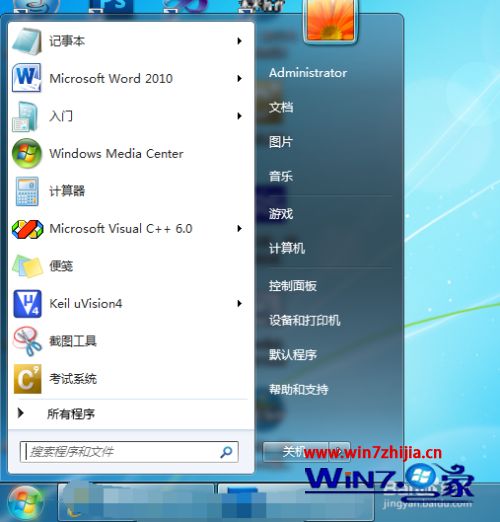
2、在箭头所指的输入框中输入msconfig,然后点击回车键。
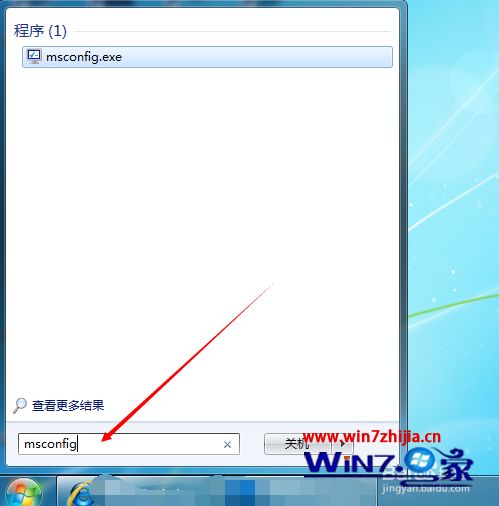
3、进入到了系统配置窗口页面来进行相关的设置。

4、进入常规菜单下的窗口,选择,有选择的启动,勾选箭头所指的加载系统服务和加载启动项。
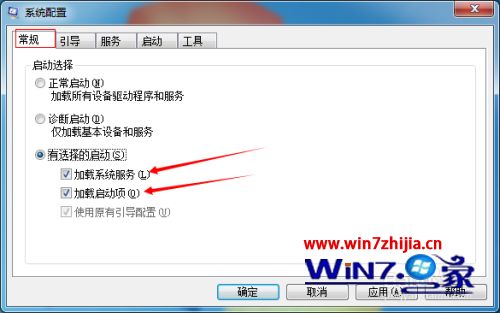
5、切换到服务菜单下的窗口页面,将不需要的服务右键停止。
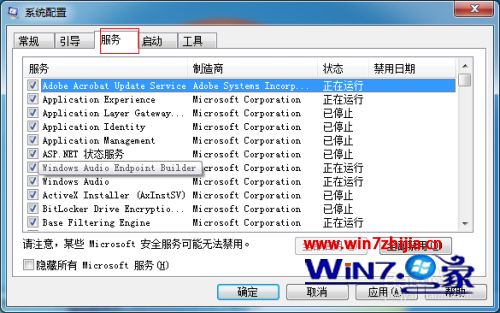
6、切换到启动菜单下的窗口页面,将不需要的启动项右键禁止,电脑慢多半是因为启动项太多了导致的。

7、点击窗口下箭头所指的应用,然后点击确定。

以上就是win7电脑开机加速设置的方法,想让电脑开机速度加快的,可以按上面的方法来进行设置。